iPhone 使用手册
- 欢迎使用
-
- 支持的机型
- iPhone 8
- iPhone 8 Plus
- iPhone X
- iPhone XR
- iPhone XS
- iPhone XS Max
- iPhone 11
- iPhone 11 Pro
- iPhone 11 Pro Max
- iPhone SE(第 2 代)
- iPhone 12 mini
- iPhone 12
- iPhone 12 Pro
- iPhone 12 Pro Max
- iPhone 13 mini
- iPhone 13
- iPhone 13 Pro
- iPhone 13 Pro Max
- iPhone SE(第 3 代)
- iPhone 14
- iPhone 14 Plus
- iPhone 14 Pro
- iPhone 14 Pro Max
- iOS 16 的新功能
- 版权
在 iPhone 上的“钱包”中使用你的驾照或州证件(仅限美国)
你可以将驾照或州证件轻松安全地添加到“钱包” App ![]() ,然后使用 iPhone 或 Apple Watch 在指定运输安全管理局 (TSA) 安检口出示驾照或证件,以及在需要身份验证的 App 中共享。(在运行 iOS 15.4 或更高版本的 iPhone 8 及后续机型,以及运行 watchOS 8.4 或更高版本的 Apple Watch Series 4 及后续机型上支持。驾照或州证件必须由合作州签发。请参阅 IDs in Wallet 网站。)
,然后使用 iPhone 或 Apple Watch 在指定运输安全管理局 (TSA) 安检口出示驾照或证件,以及在需要身份验证的 App 中共享。(在运行 iOS 15.4 或更高版本的 iPhone 8 及后续机型,以及运行 watchOS 8.4 或更高版本的 Apple Watch Series 4 及后续机型上支持。驾照或州证件必须由合作州签发。请参阅 IDs in Wallet 网站。)
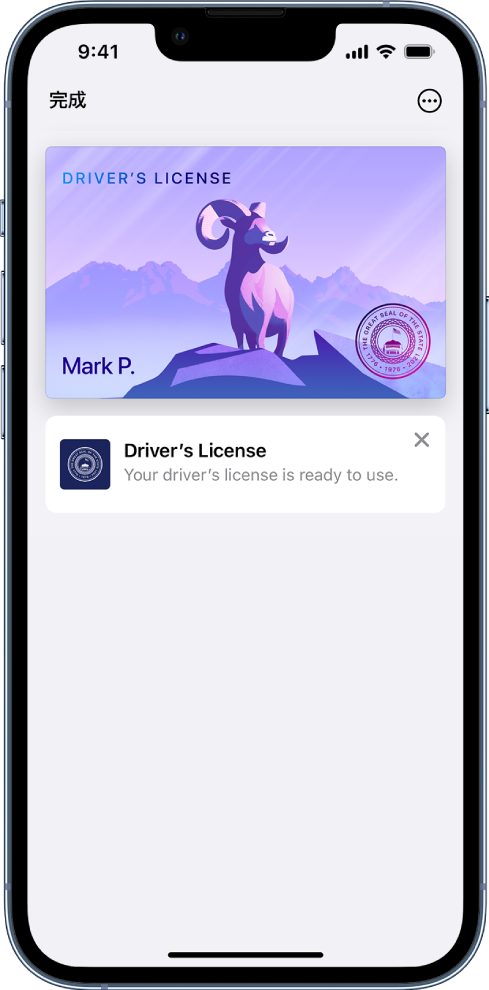
添加驾照或证件
在“钱包”中,轻点
 。
。轻点“驾照或州证件”,然后选取你所在的州。(如果你所在的州未列出,可能其尚未成为合作州。)
选取是仅将你的驾照或证件添加到 iPhone,还是同时添加到 iPhone 和配对 Apple Watch。
按照屏幕指示操作以扫描驾照或证件的正反面,然后按照提示以确认你的身份。
如果稍后要将驾照或证件添加到 Apple Watch,请在 iPhone 上打开 Apple Watch App,轻点“我的手表”,然后轻点“钱包与 Apple Pay”。找到 iPhone 上“其他卡”下方列出的驾照或证件。轻点其旁边的“添加”按钮,然后按照屏幕指示操作。请参阅《Apple Watch 使用手册》中的在 iPhone 和 Apple Watch 上的“钱包”中使用你的驾照或州证件(仅限美国)。
在 TSA 安检口出示驾照或证件
将 iPhone 顶部靠近身份读卡器。
在 iPhone 屏幕上,检查要共享的信息。
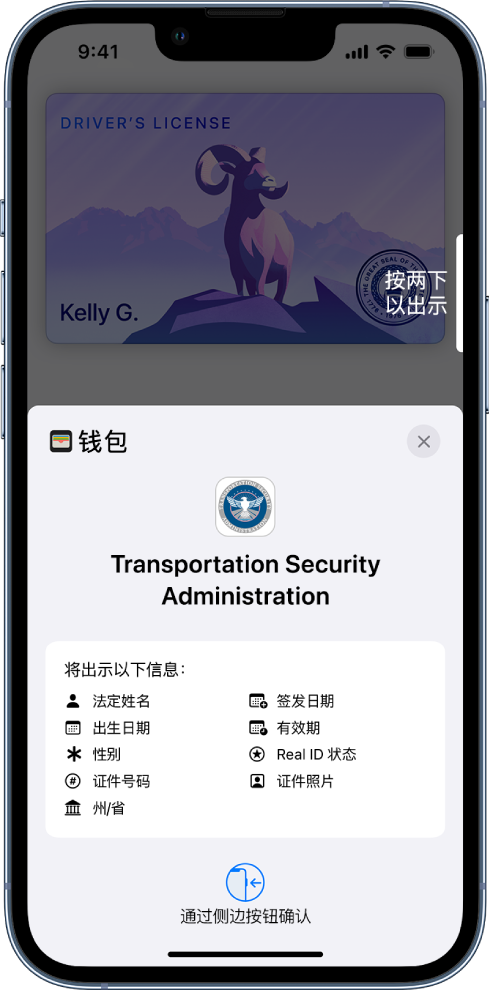
若要出示驾照或证件,请执行以下操作:
在配备面容 ID 的 iPhone 上:连按两下侧边按钮,然后通过用于添加你驾照或证件的面容 ID 认证。
在配备触控 ID 的 iPhone 上:将手指放在主屏幕按钮上以通过用于添加你驾照或证件的触控 ID 认证。
成功出示驾照或证件时会显示一个勾号。
在 App 中共享驾照或证件
提示时,轻点“通过 Apple 钱包验证”或“通过 Apple 钱包继续”。
核对以下内容:
请求的信息
App 将储存的信息(如有)
App 储存证件信息的时长
App 请求信息的原因
若要共享请求的信息,请执行以下操作:
在配备面容 ID 的 iPhone 上:连按两下侧边按钮,然后通过用于添加你驾照或证件的面容 ID 认证。
在配备触控 ID 的 iPhone 上:将手指放在主屏幕按钮上以通过用于添加你驾照或证件的触控 ID 认证。
成功共享驾照或证件时会显示一个勾号。
管理驾照或证件
在“钱包”中,轻点驾照或证件以查看出示过它的地方。你还可以轻点 ![]() ,轻点“卡片详细信息”,然后执行以下任一项操作:
,轻点“卡片详细信息”,然后执行以下任一项操作:
查看驾照或证件上的信息(要求通过用于添加驾照或证件的面容 ID 或触控 ID 进行认证)。
更改通过触控 ID 出示时使用的指纹(在支持的机型上)。
移除驾照或证件。